
Una guía a las funciones para familia ya disponibles en su PS4.
Hola a todos. La más reciente actualización del software del sistema (v5.50) acaba de agregar la nueva función Play Time Management para que puedan controlar el tiempo que juegan sus hijos. Esta nueva característica es parte de nuestro mejorado sistema de control parental que ofrece una experiencia más flexible para las familias en PlayStation 4. Elaboramos una guía con algunos de los mejores consejos de control parental que pueden aprovechar para hacer que el gameplay sea mucho más manejable para sus pequeños gamers.
Configurar una Cuenta Para su Hijo
Primero, configuren la cuenta para su hijo desde Family Management. Pueden crear una cuenta nueva para su hijo o agregar una cuenta PSN existente a la cuenta principal familiar. Todas las configuraciones de control parental se pueden personalizar para cada niño, por lo que las restricciones como los niveles de clasificación por edad para los juegos se pueden establecer por separado. También pueden mantener separados los datos de cada miembro de la familia y permitir que todos guarden su propio progreso y configuración del juego, y ganar sus propios trofeos PSN.
- Vayan a [Settings] > [Parental Controls/Family Management].
- Seleccionen [Family Management], se les pedirá que ingresen nuevamente su contraseña de PSN.
- Sigan las instrucciones en pantalla para agregar miembros de la familia.
Play Time Management
Administrar el tiempo de juego de sus hijos en PS4 es fácil con la nueva función Play Time Management de v5.50.
- Vayan a [Settings] > [Parental Controls/Family Management]> [Family Management] o inicien sesión en su cuenta de PlayStation en la web para verificar y administrar el tiempo de juego de su hijo todos los días.
- Apliquen restricciones de tiempo de juego para asegurarse de que el niño solo juegue durante un período de tiempo determinado.
- Su hijo recibirá notificaciones durante el juego para que él o ella sepan cuándo deben guardar y dejar de jugar. Ustedes tienen la opción de agregar tiempo extra de juego a través de su teléfono inteligente o PC.
- También hay una opción para sacar al niño automáticamente de su cuenta una vez que termine su tiempo de juego.
Configuración de Niveles de Clasificación de Edad para Juegos, Blu-Ray y discos DVD
Pueden personalizar los niveles de clasificación por edades para juegos, Blu-ray y DVD para asegurar que los juegos que su hijo esté jugando sean apropiados para su edad. Asegúrense de verificar la calificación ESRB para cada título del juego.
Para juegos:
- Vayan a [Settings] > [Parental Controls/Family Management] > [Family Management].
- Seleccionen el usuario para el que desean establecer el nivel de edad, luego seleccionen [Parental Controls].
- Desplácense hasta[Age Level for Games] y presionen el botón [X].
- Elijan el nivel de clasificación por edad que les gustaría establecer en esta cuenta.
Para discos Blu-Ray y DVD:
- Vayan a [Settings] > [Parental Controls/Family Management] > [Family Management].
- Seleccionen el usuario para el que desean establecer el nivel de edad, luego seleccionen [Parental Controls].
- Desplácense hasta [Age Level for Blu-ray Disc and DVD Videos] y presionen el botón [X].
- Elijan los niveles de clasificación por edad que les gustaría establecer para Blu-ray y DVD en esta cuenta.
Establecer una Contraseña de Restricción del Sistema
Pueden agregar una capa adicional de seguridad configurando una contraseña de restricción del sistema en su PS4. Esto evita que otros usuarios inicien sesión en su cuenta para realizar cambios en los controles parentales o ver contenido no autorizado.
- Vayan a [Settings] > [Parental Controls/Family Management].
- Seleccionen [PS4 System Restrictions].
- Se les pedirá que ingresen el código de acceso predeterminado antes de cambiar a uno nuevo. El código de acceso predeterminado es “0000”.
Establecer un Límite de Gasto Mensual
¿Quieren asegurarse de que su hijo cumpla con el presupuesto familiar? Pueden establecer un límite directamente en su PS4.
- Vayan a [Settings] > [Parental Controls/Family Management] > [Family Management].
- Seleccionen el miembro de la familia para el que desean establecer un límite de gasto.
- Vayan a [Parental Controls] > [Monthly Spending Limit], y elijan la cantidad máxima en dinero.
Restringir el Acceso a las Funciones de Red
Pueden elegir permitir que un niño se comunique con otros jugadores en PSN, o ver contenido creado por otros jugadores.
- Vayan a [Settings] > [Parental Controls/Family Management] > [Family Management].
- Seleccionen el usuario para el que desean establecer controles parentales, luego seleccionen [Parental Controls].
Restringir el Navegador de Internet
Si desean mantener a sus hijos en el juego y fuera de Internet, sigan estos pasos:
- Vayan a [Settings] > [Parental Controls/Family Management] > [Family Management].
- Seleccionen el usuario al que desean aplicar las restricciones del navegador de Internet.
- Desplácense hasta ‘Use of Internet Browser’ y presionen el botón [X].
- Seleccionen ‘Not Allowed’ para impedir que este miembro de la familia acceda a Internet a través del navegador web del sistema PS4.
Para mayor información por favor visiten: https://www.playstation.com/en-us/network/family/.



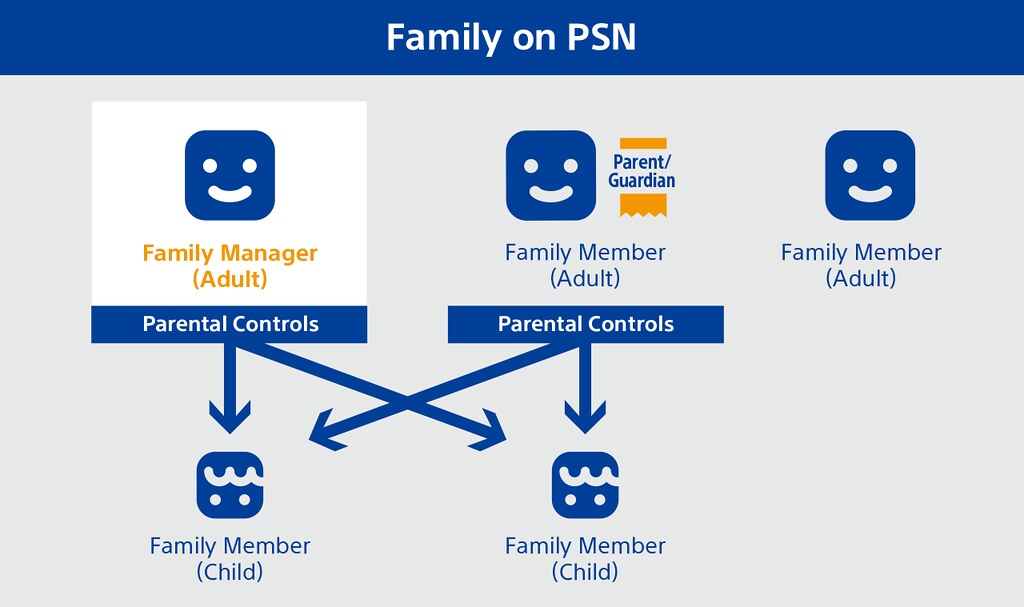






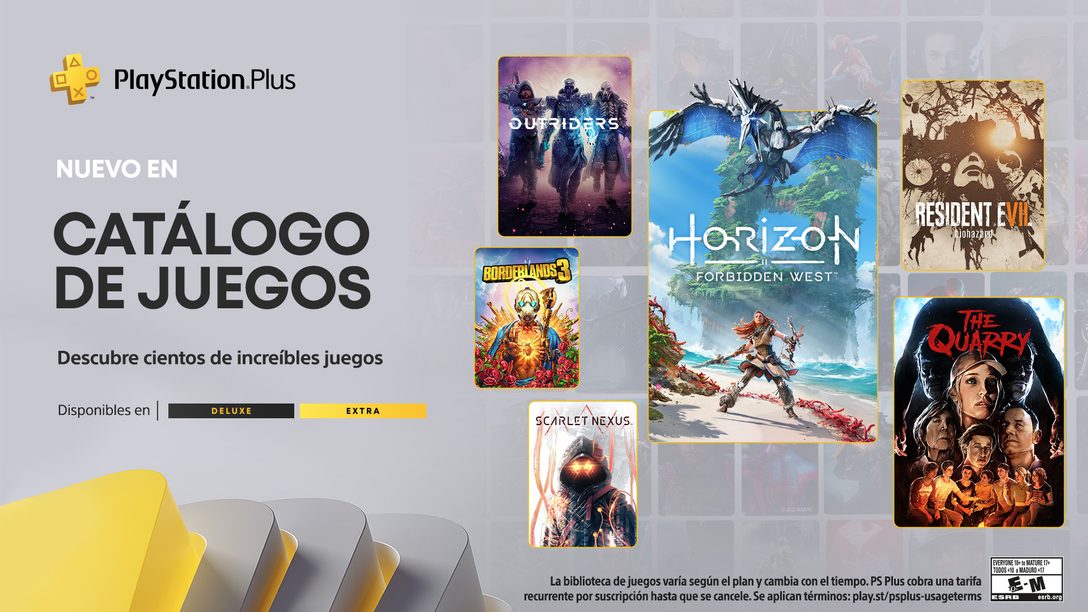

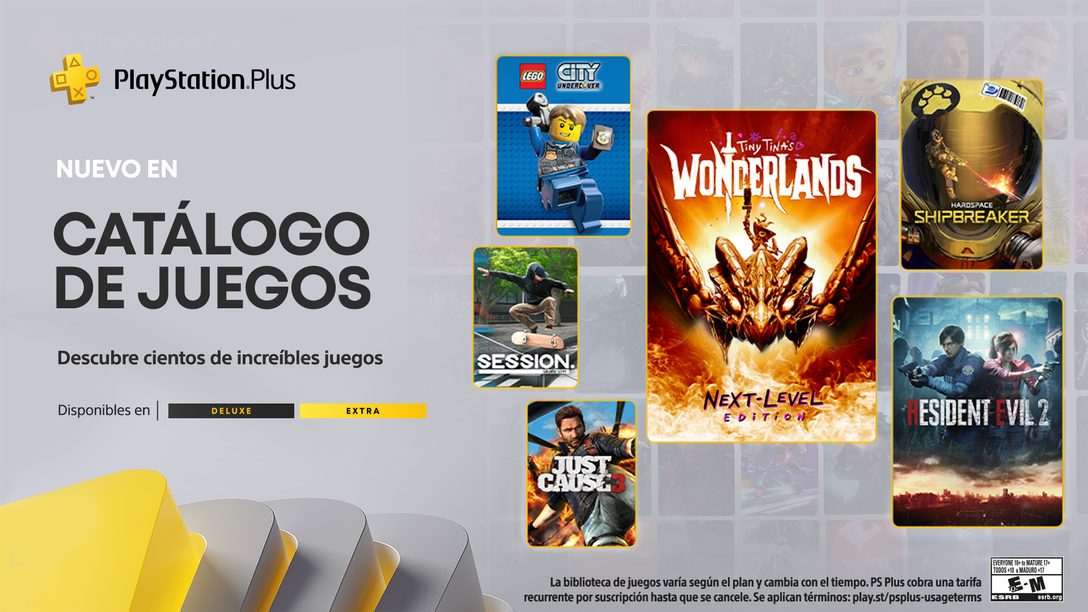
Los comentarios están cerrados.
1 Comentario
Loading More Comments